გამოიყენეთ Disk Utility RAID 1 (Mirror) მასივის შესაქმნელად
RAID 1 მასივი შეიცავს მონაცემთა ერთნაირ კომპლექტს ორ ან მეტ დისკზე. ასევე ცნობილი როგორც სარკისებური მასივი, RAID 1 არის დამოუკიდებელი დისკების (RAID) ერთ-ერთი ზედმეტი მასივი, რომელსაც მხარს უჭერს OS X და დისკის კომუნალური პროგრამა. RAID 1 მასივში თქვენ ანიჭებთ ორ ან მეტ დისკს სარკისებურ კომპლექტად. სარკისებური ნაკრების შექმნის შემდეგ, თქვენი Mac ხედავს მას, როგორც ერთი დისკის დისკს.
ამ სტატიაში მოცემული ინფორმაცია ეხება OS X Yosemite (10.10) OS X Leopard-ის (10.5) ჩათვლით.
როგორ მუშაობს თქვენი Mac RAID 1 მასივით
როდესაც თქვენი Mac წერს მონაცემებს სარკისებურ კომპლექტში, ის აორმაგებს მონაცემებს ნაკრების ყველა წევრზე, რათა უზრუნველყოს მონაცემები დაცული დაკარგვისგან, თუ რომელიმე მყარი დისკი RAID 1 კომპლექტში ვერ ხერხდება. სანამ ნაკრების ერთი წევრი ფუნქციონირებს, თქვენი Mac აგრძელებს ნორმალურად მუშაობას, რაც გაძლევთ სრულ წვდომას თქვენს მონაცემებზე.
შეგიძლიათ ამოიღოთ დეფექტური მყარი დისკი RAID 1 კომპლექტიდან და შეცვალეთ მყარი დისკი ახალი ან გარემონტებული მყარი დისკით. RAID 1 კომპლექტი შემდეგ აღადგენს საკუთარ თავს და კოპირებს მონაცემებს არსებული ნაკრებიდან ახალ წევრზე. თქვენ შეგიძლიათ გააგრძელოთ თქვენი Mac-ის გამოყენება აღდგენის პროცესში, რადგან ის ხდება ფონზე.
რატომ არ არის RAID 1 სარეზერვო საშუალება
მიუხედავად იმისა, რომ ის ჩვეულებრივ გამოიყენება როგორც სარეზერვო სტრატეგიის ნაწილი, RAID 1 თავისთავად არ არის ეფექტური შემცვლელი. თქვენი მონაცემების სარეზერვო ასლის შექმნა Mac სარეზერვო პროგრამით ან სხვა მეთოდები.
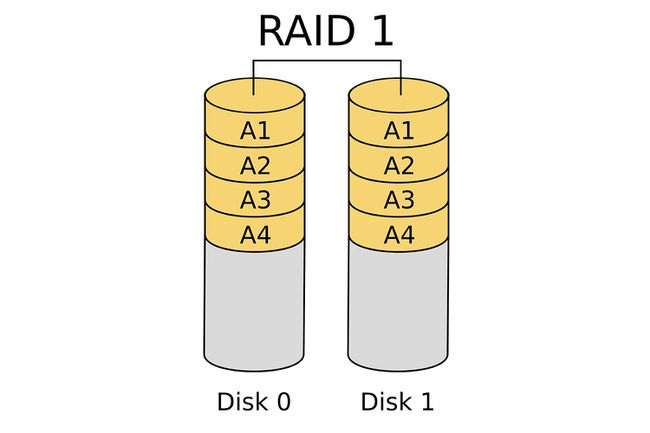
RAID 1 კომპლექტში ჩაწერილი ნებისმიერი მონაცემი დაუყოვნებლივ კოპირდება ნაკრების ყველა წევრზე; იგივე ეხება ფაილის წაშლისას. როგორც კი წაშლით ფაილს, ეს ფაილი წაიშლება RAID 1 ნაკრების ყველა წევრიდან. შედეგად, RAID 1 არ გაძლევთ საშუალებას აღადგინოთ მონაცემების ძველი ვერსიები, როგორიცაა გასულ კვირას რედაქტირებული ფაილის ვერსია.
რატომ გამოვიყენოთ RAID 1 Mirror
RAID 1 სარკის გამოყენება, როგორც თქვენი სარეზერვო სტრატეგიის ნაწილი, უზრუნველყოფს მაქსიმალურ მუშაობას და საიმედოობას. შეგიძლიათ გამოიყენოთ RAID 1 თქვენი გაშვების დისკისთვის, მონაცემთა დისკისთვის ან სარეზერვო დისკისთვის.
რა გჭირდებათ RAID 1 Mirror-ის შესაქმნელად
თქვენი Mac-ისთვის RAID 1 სარკის შესაქმნელად საჭიროა რამდენიმე ძირითადი კომპონენტი.
- OS X Leopard (10.5) მეშვეობით OS X Yosemite (10.10).
- დისკის კომუნალური პროგრამა, რომელიც მოყვება OS X.
- ორი ან მეტი მყარი დისკი. RAID 1 სარკისებური კომპლექტების შექმნის პროცესი შლის ყველა მონაცემს მყარ დისკზე. რეკომენდირებულია, მაგრამ არ არის საჭირო, იგივე მარკისა და მოდელის მყარი დისკის გამოყენება.
- ერთი ან მეტი დისკის შიგთავსი. Mac Pro-ს მომხმარებლებს შეიძლება ჰქონდეთ შიდა დისკის განყოფილებები. ყველას სჭირდება ერთი ან მეტი გარე დისკის შიგთავსი. თუ იყენებთ რამდენიმე დისკის შიგთავსს, ისინი უნდა იყოს ერთი და იგივე მარკისა და მოდელის ან მინიმუმ ერთი და იგივე ტიპის ინტერფეისი, როგორიცაა FireWire, USB, ჭექა-ქუხილიან SATA.
RAID ნაკრების შექმნის პროცესი შედარებით მარტივია და დიდ დროს არ იღებს, მაგრამ დისკების წაშლას RAID კომპლექტში Zero Out Data პარამეტრის გამოყენებით არის შრომატევადი პროცესი, რომელიც უზრუნველყოფს მაქსიმუმს საიმედოობა.
მიუხედავად იმისა, რომ ეს ინსტრუქციები მუშაობს OS X Yosemite და ოპერაციული სისტემის უფრო ადრეულ ვერსიებზე, ზოგიერთი ამ სტატიაში ნაჩვენები ნაბიჯები, ნომენკლატურა ან სურათები შეიძლება განსხვავებული იყოს თქვენი მუშაობისთვის სისტემა. Apple-მა ამოიღო RAID-ის შექმნის შესაძლებლობა OS X El Capitan-დან, მაგრამ დააბრუნა იგი შესწორებული ფორმატით OS X Sierra-ში. El Capitan-ში RAID მასივის შესაქმნელად გამოიყენეთ მესამე მხარის აპლიკაცია, როგორიცაა SoftRAID Lite RAID მასივების შესაქმნელად და მართვისთვის.
წაშალეთ დისკები
მყარი დისკები, რომლებსაც იყენებთ RAID 1 სარკის ნაკრების წევრებად, ჯერ უნდა წაიშალოს.
იმის გამო, რომ თქვენ ქმნით RAID 1 კომპლექტს ისე, რომ თქვენი მონაცემები ყოველთვის ხელმისაწვდომი იყოს, დაუთმეთ ცოტა დრო და გამოიყენეთ Disk Utility უსაფრთხოების ერთ-ერთი ვარიანტი, ნულოვანი მონაცემები, რომელიც შლის თითოეულ მყარ დისკს.
როდესაც მონაცემებს ნულავთ, თქვენ აიძულებთ მყარ დისკს შეამოწმოს ცუდი მონაცემთა ბლოკები წაშლის პროცესში და მონიშნეთ ცუდი ბლოკები, როგორც გამოუყენებელი. ეს ამცირებს მონაცემების დაკარგვის ალბათობას მყარ დისკზე დაბლოკვის გამო. ის ასევე ზრდის დისკების წაშლას დროს რამდენიმე წუთიდან ერთ საათამდე ან მეტ დისკზე.
წაშალეთ დისკები Zero Out Data ვარიანტის გამოყენებით
წაშალეთ თითოეული დისკი, რომლის გამოყენებასაც აპირებთ RAID 1 სარკის კომპლექტში.
შეაერთეთ მყარი დისკები, რომელთა გამოყენებასაც აპირებთ თქვენს Mac-თან და ჩართეთ ისინი.
გაშვება დისკის კომუნალური პროგრამა, მდებარეობს აპლიკაციები > კომუნალური.
-
აირჩიეთ მყარი დისკი, რომლის გამოყენებასაც აპირებთ RAID 1 სარკეების კომპლექტში, მარცხენა პანელში არსებული სიიდან. აირჩიეთ დისკი და არა მოცულობის სახელი, რომელიც გამოსახულია დისკის სახელის ქვეშ.
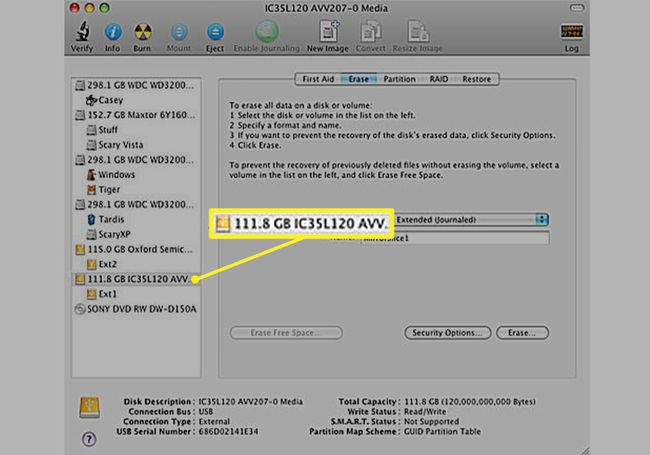
-
დააწკაპუნეთ წაშლა ჩანართი.
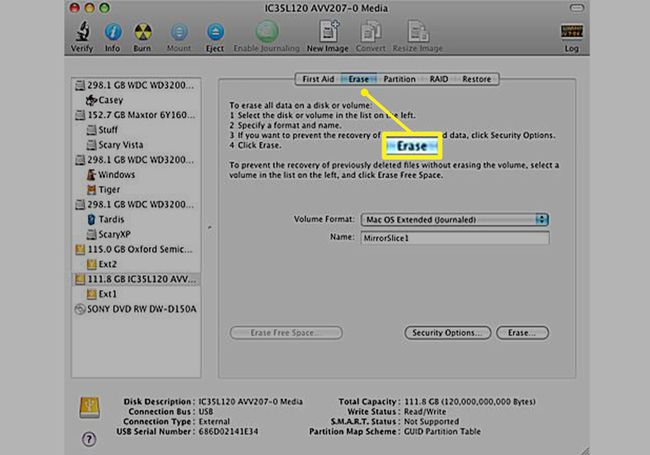
-
Დან მოცულობის ფორმატი ჩამოსაშლელი მენიუ, აირჩიეთ Mac OS X გაფართოებული (ჟურნალიზებული) როგორც გამოსაყენებელი ფორმატი.
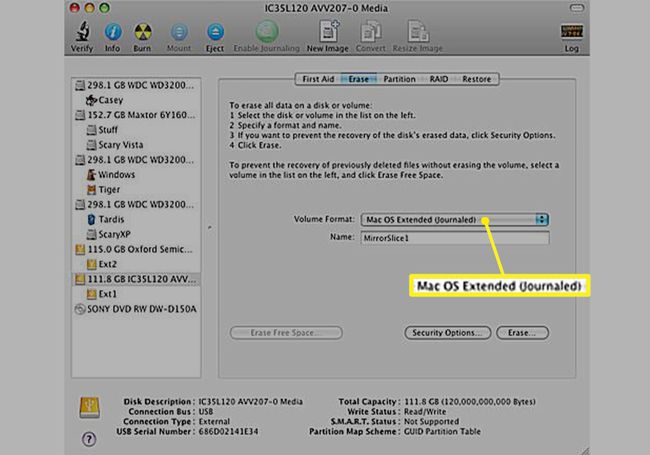
-
შეიყვანეთ სახელი მოცულობისთვის.

-
დააწკაპუნეთ უსაფრთხოების პარამეტრები.
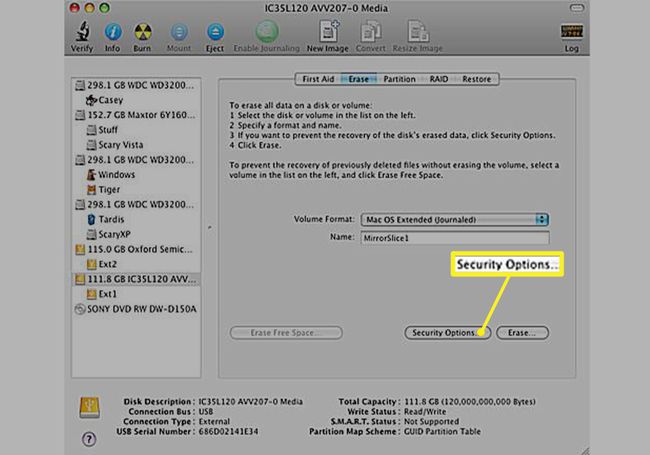
აირჩიეთ ნულოვანი მონაცემები უსაფრთხოების პარამეტრი და შემდეგ დააწკაპუნეთ კარგი.
-
დააწკაპუნეთ წაშლა.

გაიმეორეთ ნაბიჯები 3-დან 9-მდე ყოველი დამატებითი მყარი დისკისთვის, რომელიც იქნება RAID 1 სარკის ნაკრების ნაწილი. მიეცით თითოეულ მყარ დისკს უნიკალური სახელი.
შექმენით RAID 1 Mirror Set
მას შემდეგ რაც წაშლით დისკებს, რომელთა გამოყენებასაც აპირებთ RAID 1 ნაკრებისთვის, თქვენ მზად ხართ სარკის ნაკრების შესაქმნელად.
თუ იყენებთ macOS Big Sur, Catalina ან Mojave, თქვენ შექმნით დისკის კომპლექტს Disk Utility-ის გახსნით და არჩევით ფაილი > RAID ასისტენტი. აირჩიეთ ნაკრების ტიპი და აირჩიეთ თქვენი სხვა ვარიანტები, შემდეგ აირჩიეთ Შექმნა > შესრულებულია.
გაშვება დისკის კომუნალური პროგრამა თუ აპლიკაცია არ არის გახსნილი.
-
აირჩიეთ ერთ-ერთი მყარი დისკი, რომლის გამოყენებასაც აპირებთ RAID 1 სარკეების კომპლექტში წამყვანი/მოცულობა სია Disk Utility ფანჯრის მარცხენა პანელში.

-
დააწკაპუნეთ RAID ჩანართი.

-
შეიყვანეთ სახელი RAID 1 სარკის ნაკრებისთვის. ეს არის სახელი, რომელიც გამოჩნდება სამუშაო მაგიდაზე.

-
აირჩიეთ Mac OS გაფართოებული (ჟურნალიზებული) დან მოცულობის ფორმატი ჩამოსაშლელი მენიუ.
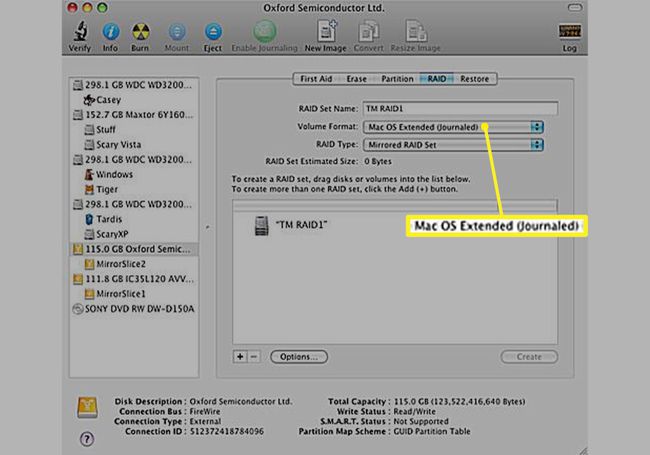
-
აირჩიეთ სარკისებური RAID ნაკრები როგორც რეიდის ტიპი.
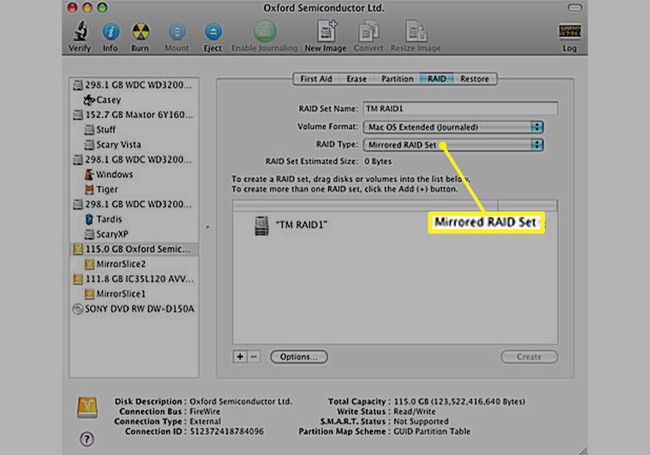
-
დააწკაპუნეთ Პარამეტრები.
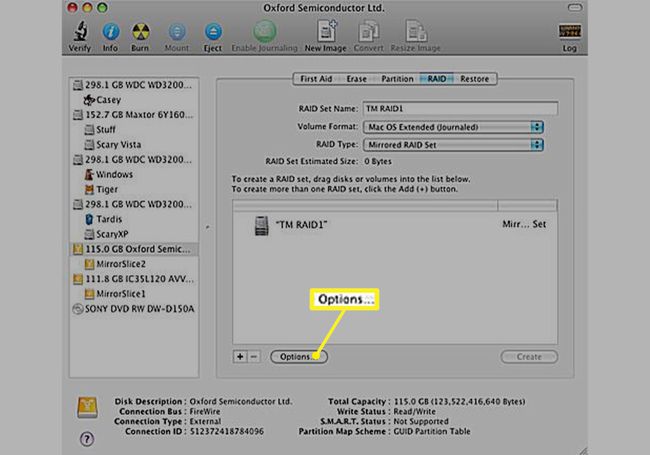
დააყენეთ RAID ბლოკის ზომა. ბლოკის ზომა დამოკიდებულია მონაცემთა ტიპზე, რომლის შენახვას გეგმავთ RAID 1 სარკის კომპლექტში. ზოგადი გამოყენებისთვის, განიხილეთ ბლოკის ზომა, როგორიცაა 256K ან მეტი RAID-ის მუშაობის ოპტიმიზაციისთვის.
-
აირჩიეთ ავტომატური აღდგენა RAID სარკის ნაკრები RAID 1 სარკის ნაკრებისთვის, რომელსაც თქვენ ქმნით, რათა ავტომატურად აღდგეს, თუ RAID-ის წევრები სინქრონიზებული გახდებიან.
ავტომატური აშენება შეიძლება არ იყოს კარგი იდეა, როდესაც იყენებთ RAID 1 სარკის კომპლექტს მონაცემთა ინტენსიური აპლიკაციებისთვის. მიუხედავად იმისა, რომ ეს კეთდება ფონზე, RAID სარკის ნაკრების აღდგენას იყენებს პროცესორი რესურსები და შეიძლება გავლენა იქონიოს Mac-ის გამოყენებაზე.
გააკეთეთ არჩევანი ოფციებზე და დააწკაპუნეთ კარგი.
დააწკაპუნეთ + (პლუს ნიშანი) RAID 1 სარკის ნაკრების RAID მასივების სიაში დასამატებლად.
დაამატეთ Slices (მყარი დისკები) თქვენს RAID 1 Mirror კომპლექტს
RAID 1 სარკის კომპლექტით უკვე ხელმისაწვდომია RAID მასივების სიაში, დროა დაამატოთ წევრები ან ნაჭრები ნაკრებში.
გადაიტანეთ მყარი დისკი Disk Utility-ის მარცხენა პანელიდან თქვენს მიერ შექმნილ RAID მასივის სახელზე. გაიმეორეთ ეს თითოეული დისკისთვის, რომლის დამატება გსურთ RAID 1 სარკის კომპლექტში. სარკისებული RAID-ისთვის საჭიროა მინიმუმ ორი ნაჭერი ან მყარი დისკი. მას შემდეგ რაც დაამატებთ მყარ დისკებს RAID 1 სარკეების კომპლექტში, თქვენ მზად ხართ შექმნათ მზა RAID მოცულობა თქვენი Mac-ისთვის.
-
დააწკაპუნეთ Შექმნა.

ა RAID-ის შექმნა გაფრთხილების ფურცელი იშლება, რათა შეგახსენოთ, რომ დისკებზე ყველა მონაცემი, რომლებიც ქმნიან RAID მასივს, წაიშლება. დააწკაპუნეთ Შექმნა გაგრძელება.
RAID 1 სარკის ნაკრების შექმნისას, Disk Utility ასახელებს ინდივიდს ტომები რომლებიც ქმნიან RAID კომპლექტს "RAID Slice". შემდეგ ის ქმნის RAID 1 სარკის კომპლექტს და ამაგრებს მას, როგორც მყარი დისკის ნორმალურ მოცულობას თქვენი Mac-ის სამუშაო მაგიდაზე.
თქვენ მიერ შექმნილი RAID 1 სარკის ნაკრების მთლიანი ტევადობა უდრის ნაკრების ყველაზე პატარა წევრს, გამოკლებული RAID ჩატვირთვის ფაილებისა და მონაცემთა სტრუქტურის ზედნადები.
ახლა შეგიძლიათ დახუროთ Disk Utility და გამოიყენოთ თქვენი RAID 1 სარკის ნაკრები, თითქოს ეს იყოს ნებისმიერი სხვა დისკის მოცულობა თქვენს Mac-ზე.
თქვენი ახალი RAID 1 სარკის ნაკრების გამოყენება
OS X განიხილავს RAID კომპლექტებს, რომლებიც შექმნილია Disk Utility-ით, როგორც მყარი დისკის სტანდარტული ტომები. შედეგად, თქვენ შეგიძლიათ გამოიყენოთ ისინი როგორც გაშვების ტომები, მონაცემთა ტომები ან სარეზერვო ტომები.
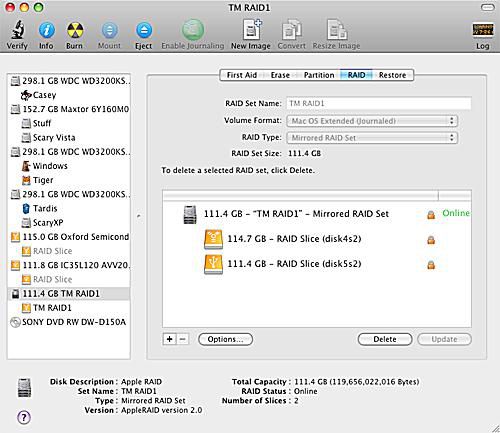
ახლა, როდესაც დაასრულეთ RAID 1 სარკის ნაკრების შექმნა, აქ მოცემულია რამდენიმე რჩევა მისი გამოყენების შესახებ.
ცხელი სათადარიგო ნაწილები
შეგიძლიათ დაამატოთ დამატებითი ტომები RAID 1 სარკეში ნებისმიერ დროს, თუნდაც RAID მასივის შექმნის შემდეგ. RAID მასივის შექმნის შემდეგ დამატებული დისკები ცნობილია როგორც ცხელი სათადარიგო ნაწილები. RAID მასივი არ იყენებს ცხელ სათადარიგო ნაწილებს, თუ კომპლექტის აქტიური წევრი არ მუშაობს.
იმ მომენტში, RAID მასივი ავტომატურად იყენებს ცხელ სათადარიგოს, როგორც ჩანაცვლება წარუმატებელი მყარი დისკის და ავტომატურად იწყებს აღდგენის პროცესს, რათა გადაიყვანოს ცხელი სათადარიგო მასივის აქტიურ წევრად. როდესაც თქვენ დაამატებთ ცხელ სათადარიგოს, მყარი დისკი უნდა იყოს RAID 1 სარკის ნაკრების ყველაზე პატარა წევრის ტოლი ან დიდი.
აღმშენებლობა
აღდგენა შეიძლება მოხდეს ნებისმიერ დროს, როცა RAID 1 სარკის ნაკრების დისკი სინქრონიზებული გახდება — დისკზე არსებული მონაცემები არ ემთხვევა ნაკრების სხვა წევრებს. როდესაც ეს მოხდება, აღდგენის პროცესი ავტომატურად იწყება, თუ ვივარაუდებთ, რომ თქვენ აირჩიეთ ავტომატური აღდგენის ვარიანტი RAID 1 სარკის ნაკრების შექმნის პროცესში. აღდგენის პროცესის დროს, სინქრონიზებულ დისკს აღდგენილია მონაცემები ნაკრების დარჩენილი წევრებისგან.
აღდგენის პროცესს დრო სჭირდება. მიუხედავად იმისა, რომ თქვენ შეგიძლიათ განაგრძოთ Mac-ის გამოყენება, როგორც ყოველთვის, აღდგენის დროს, ეს არ უნდა გააკეთოთ ძილი ან გამორთეთ Mac პროცესის დროს.
აღდგენა შეიძლება მოხდეს მყარი დისკის გაუმართაობის მიღმა მიზეზების გამო. ზოგიერთი ჩვეულებრივი მოვლენა, რომელიც იწვევს აღდგენას, არის OS X-ის ავარია, ელექტროენერგიის გათიშვა ან Mac-ის არასწორად გამორთვა.
